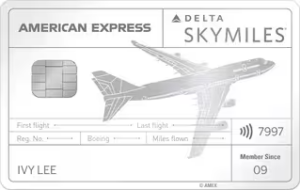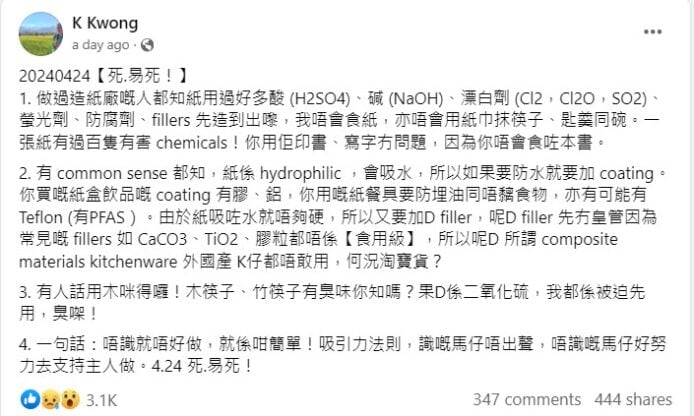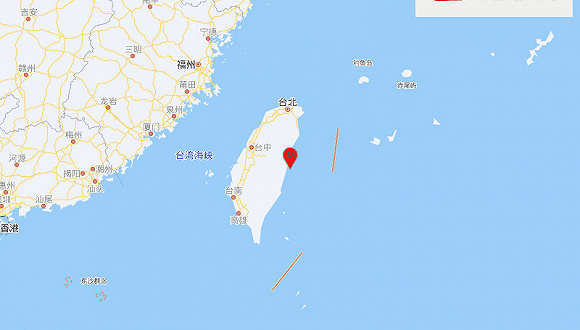Article 6
如果有發生無法下載檔案或上傳檔案之問題,有可能是因為IE內建、Yahoo Toolbar、Google Toolbar等快顯封鎖功能自動把eCampus的彈跳視窗封鎖造成,請試著將所有相關的快顯封鎖功能關閉,或是將ecampus.chu.edu.tw加入允許之網站,以避免此類情型發生。
View ArticleArticle 5
步驟如下: 1. 登入eCampus 2. 進入要新增助教的課程3. 點選「資訊」 > 「成員」 > 「教師與助教」 > 「加入助教」4. 輸入助教的學號或姓名 --> 點選「查詢」5. 在查詢結果中,勾選要新增為助教的學生6. 按下方的「確定」 即可完成加入助教的動作
View ArticleArticle 4
Ans:一.可能是瀏覽器設定缺少下列設定,請依下列步驟檢查1. 關閉快顯封鎖程式及將eCampus3網站加入[信任的網站]2. 檢查是否因工具列而阻擋跳出視窗
View ArticleArticle 2
開啟學生補繳作業功能的流程:1. 登入eCampus,並進入課程。2. 點選「設定」 > 「一般設定」 > 「作業補交設定」。3. 勾選「開放本課程的作業補繳申請功能」。
View ArticleArticle 1
如果有同學於eCampus中申請旁聽課程,該課程的任課老師將會收到一封主旨為旁聽申請的信件,通知老師有同學申請旁聽,此時老師可以登入eCampus,進入課程中,點選"工具"=>"審核旁聽申請",則可以進行審核,並可以觀看學生申請旁聽課程的理由。
View ArticleArticle 0
一、電腦硬體需求: CPU:2.0GHz以上 RAM:4GB以上 硬碟:剩餘5GB空間以上 二、瀏覽器支援: 桌上型電腦(Dekstop) Google Chrome Mozilla Firefox Safari 8以上版本 Microsoft Edge Internet Explorer 11以上版本 行動裝置(Mobile) Moodle Mobile(App) Google Chrome...
View Article